windows7电脑Excel表格怎么更换网格线颜色
发布时间:2019-01-16 16:57:36 浏览数: 小编:xiaoling
Excel表格是我们日常工作中经常会使用到的,因为制作的表格内容不同所以表格的样式也有所不同,比如有位用户在制作表格时想将黑色的网格线设置为别的颜色好来区分开,但是对于Excel的了解还不是很深不清楚具体的操作方法,面对这个疑问了本文就整理了Excel表格怎么更换网格线颜色的操作步骤,下面windows7电脑Excel表格怎么更换网格线颜色方法带给大家。
1、打开电脑里面的excel;
2、点击左上角的office按钮,点击下边的excel选项;
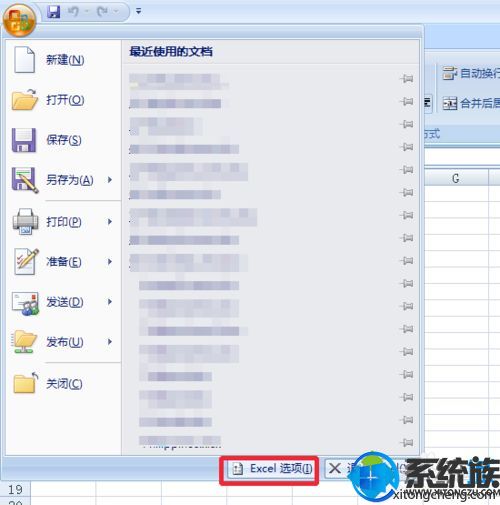
3、直接来到excel的主页面上来;
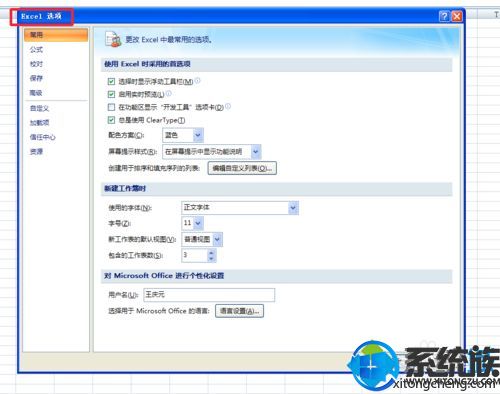
4、切换高级的选项页面;
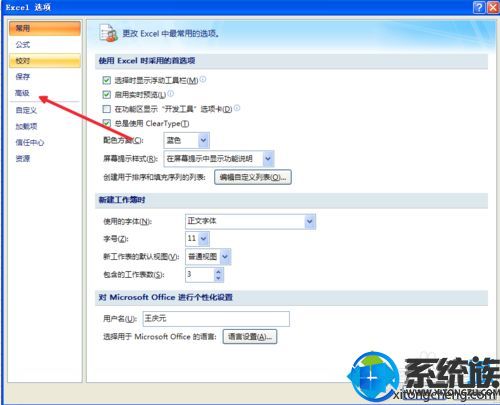
5、在右侧我们拉一下轮轴;
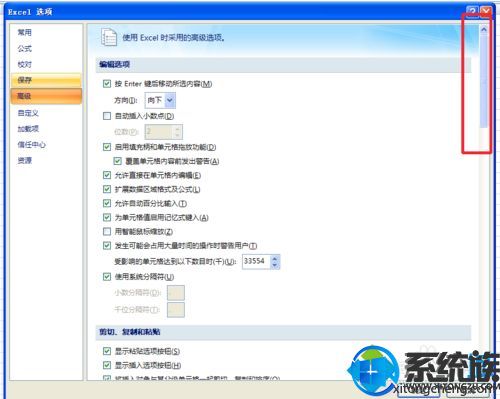
6、找到下边的网格线颜色,我们更改一个其他颜色;
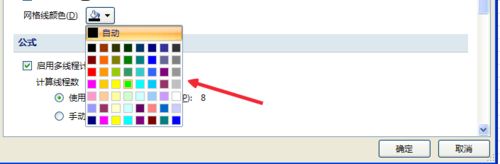
7、我们修改成功了。
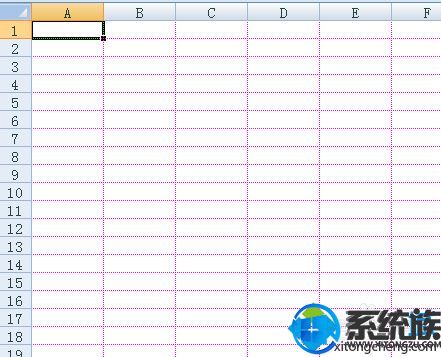
上述内容就是windows7电脑Excel表格怎么更换网格线颜色,之后用户们在制作表格时就可以自由更换网格线颜色了,希望上述Excel内容对大家有所帮助。


















